Intuneでインポートされたアクティブ化コードを使用して eSIM 携帯ネットワーク プロファイルを構成する (パブリック プレビュー)
eSIM は埋め込み SIM チップであり、Surface LTE Pro などの eSIM 対応デバイス上で携帯データネットワーク接続を介してインターネットに接続することができます。 eSIM を利用する場合、携帯電話会社から SIM カードを入手する必要はありません。 世界中を旅行する場合でも、携帯電話会社やデータ プランを切り替え、常に回線接続を維持できます。
たとえば、仕事用には携帯データ通信プランを、個人用には異なる携帯電話会社による別のデータ通信プランを利用できます。 旅行時には、現地で通信プランを提供している携帯電話会社を見つけて、インターネットにアクセスすることができます。
この機能は、以下に適用されます。
- Windows 11
- Windows 10
Intuneでは、次のオプションを使用して eSIM コードを一括アクティブ化できます。
| オプション | プラットフォーム サポート | 説明 |
|---|---|---|
|
CSV ファイルを使用してアクティブ化コードをインポートする (この記事) |
✅Windows 11 (サポートされていますが推奨されません) - 代わりに eSIM ダウンロード サーバーを使用します ✅Windows 10 |
eSIM ポリシーで、ワンタイムユースアクティブ化コードをインポートします。 eSIM ハードウェアは、ライセンス認証コードを使用して携帯電話会社に連絡し、eSIM ポリシーをダウンロードし、携帯ネットワークライセンス認証を構成します。 携帯電話会社が提供する個別のライセンス認証コードが必要です。 |
| eSIM ダウンロード サーバー |
✅Windows 11 (推奨) ❌Windows 10 |
設定カタログ ポリシーで、携帯電話会社のダウンロード サーバー FQDN を追加します。 デバイスがダウンロード サーバーに接続し、認証を行い、eSIM 接続情報を受信します。 個々のアクティブ化コードは必要ありません。 |
この記事では、ライセンス認証コードを一括でインポートし、これらのコードを eSIM 対応デバイスにデプロイする方法について説明します。 この機能は パブリック プレビュー 段階です。
注:
eUICCs CSP を使用して、カスタム OMA-URI プロファイルを作成できます。 必ずデバイスごとに 1 つのカスタム プロファイルを展開してください。 プロファイルには、各デバイスのデバイス ICCID と、通信事業者からの対応するアクティブ化コードが含まれている必要があります。
前提条件
Intune を使ってご利用のデバイスに eSIM を展開するには、次のものが必要です。
- Surface LTE などの eSIM 対応デバイス。 Windows デバイスで eSIM がサポートされているかどうかを確認するには、「 eSIM を使用して Windows PC で携帯データネットワーク接続を取得する」を参照してください。 デバイスが eSIM をサポートしているかどうかわからない場合は、デバイスの製造元に問い合わせることもできます。
- Fall クリエーター Windows 10実行している Windows デバイスは、PC (1709 以降) を更新します
- アクティブ化コード: 携帯電話会社によって提供されます。 これらの 1 回限りのアクティブ化コードは Intune に追加され、ご利用の eSIM 対応デバイスに展開されます。 eSIM アクティブ化コードを取得する場合は、携帯電話会社にお問い合わせください。
- デバイスは、Intuneによって登録され、MDM で管理されている必要があります。 Windows デバイスの登録オプションについては、Microsoft Intuneの Windows 登録ガイドに関するページを参照してください。
- ポリシーを作成するには、少なくとも、ポリシーとプロファイル マネージャーの組み込みロールを持つアカウントを使用して、Microsoft Intune管理センターにサインインします。 組み込みのロールの詳細については、「Microsoft Intuneのロールベースのアクセス制御」を参照してください。
eSIM をデバイスに展開する - 概要
管理者は、eSIM をデバイスに展開するために次のタスクを実行します。
- 携帯電話会社によって提供されるアクティブ化コードをインポートする
- eSIM 対応デバイスを含むMicrosoft Entra デバイス グループを作成する
- インポートしたサブスクリプション プールにMicrosoft Entra グループを割り当てる
- 展開を監視する
この記事ではこれらの手順を説明します。
手順 1 - 携帯ネットワークライセンス認証コードを追加する
携帯電話のアクティブ化コードは、コンマ区切りファイル (csv) として、携帯電話会社によって提供されます。 このファイルがある場合は、次の手順を使用して Intune に追加します。
- Microsoft Intune 管理センターにサインインします。
- [デバイス>管理デバイス>eSIM 携帯ネットワーク プロファイル>追加] を選択します。
- ご利用のアクティブ化コードが含まれている CSV ファイルを選択します。
- [OK] を選択して変更を保存します。
CSV ファイルの要件
ライセンス認証コードを使用して csv ファイルを操作する場合は、ご自身または携帯電話会社が要件に従っていることを確認してください。
- ファイルは
csv形式 (filename.csv) である必要があります。 - ファイル構造は厳密な形式に従う必要があります。 それ以外の場合、インポートは失敗します。 Intune では、インポート時にファイルが確認され、エラーが見つかった場合、インポートは失敗します。
- アクティブ化コードは 1 回だけ使用されます。 同じデバイスまたは別のデバイスに展開すると問題が発生する可能性があるため、以前にインポートしたアクティブ化コードをインポートすることはお勧めしません。
- 各ファイルは単一の携帯電話会社に固有であり、すべてのアクティブ化コードは同じ料金プランに固有である必要があります。 Intune では、アクティブ化コードがターゲット デバイスにランダムに配布されます。 特定のアクティブ化コードがどのデバイスで取得されるかは保証されません。
- 1 つの
csvファイルにインポートできるアクティブ化コードは最大 1,000 個です。
CSV ファイルの例
csvの最初の行と最初のセルは、携帯電話会社の eSIM アクティブ化サービスの URL です。これは SM-DP+ (サブスクリプション マネージャー データ準備サーバー) と呼ばれます。 URL は、コンマなしの完全修飾ドメイン名 (FQDN) である必要があります。2 番目の行とそれ以降のすべての行は、次の 2 つの値を含む、一意の 1 回限りのアクティブ化コードです。
最初の列は一意の ICCID (SIM チップの識別子) です。
2 番目の列は、1 つのコンマのみで区切られている (末尾にコンマがない) 照合 ID です。 次の例を参照してください。
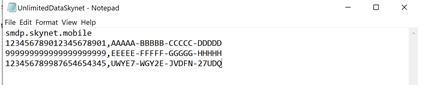
携帯電話のサブスクリプションは、携帯電話会社の SMDP の最初の部分になります。 たとえば、前の画像では、最初の行に携帯電話会社の
smdp.skynet.mobileURL が含まれています。 Intune は、携帯電話のサブスクリプション プール名をsmdpと名付けます。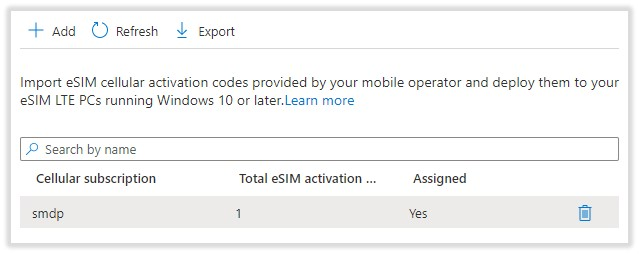
重要
同じプロバイダーで 2 つのリストを持つことはできません。 同じプロバイダーで 2 つのリストをアップロードしようとすると、The request is invalid エラー メッセージが表示される場合があります。
同じプロバイダーまたは通信事業者でデバイスをさらに追加するには、次のことを行う必要があります。
- 現在の
.csvを削除します。 - 古いデバイスと ICCID のペアがすべて含まれ、追加する新しいデバイスが含まれる新しい
.csvをアップロードします。
手順 2 - Microsoft Entra デバイス グループを作成する
eSIM 対応デバイスを含むデバイス グループを作成します。 手順については、「グループの追加」を参照してください。
注:
- デバイスのみがターゲットとなり、ユーザーはターゲットになりません。
- eSIM デバイスを含む静的Microsoft Entra デバイス グループを作成することをお勧めします。 グループを使用すれば、確実に eSIM デバイスのみがターゲットとなります。
手順 3 - デバイスに eSIM ライセンス認証コードを割り当てる
プロファイルを、eSIM デバイスを含むMicrosoft Entra グループに割り当てます。
Microsoft Intune 管理センターにサインインします。
[デバイス>デバイス>eSIM 携帯ネットワーク プロファイルの管理] を選択します。
プロファイルの一覧で、割り当てる eSIM 携帯電話サブスクリプション プールを選び、[割り当て] を選択します。
[ グループを含める] または [グループの除外] を選択し、グループを選択します。
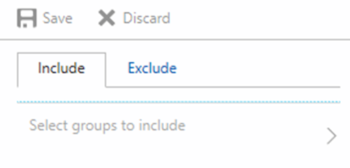
グループを選択すると、Microsoft Entra グループが選択されます。 風数のグループを選択するには、Ctrl キーを使用してグループを選びます。
完了したら、変更内容を保存します。
eSIM アクティブ化コードは一度使用されます。 Intune によってデバイスにアクティブ化コードがインストールされた後、eSIM モジュールは携帯電話プロファイルをダウンロードするために携帯電話会社に接続します。 この連絡先は、携帯電話会社ネットワークへのデバイスの登録を完了します。
手順 4 - デプロイを監視する
展開状態を確認する
プロファイルを割り当てた後、サブスクリプション プールの展開状態を監視することができます。
- Microsoft Intune 管理センターにサインインします。
- [デバイス>デバイス>eSIM 携帯ネットワーク プロファイルの管理] を選択します。 既存の eSIM 携帯電話サブスクリプション プールがすべて一覧表示されます。
- サブスクリプションを選択して、[展開状態] を確認します。
プロファイルの状態を確認する
デバイス プロファイルを作成すると、Intune でグラフィカルなチャートが提供されるようになります。 これらのチャートには、プロファイルがデバイスに正常に割り当てられていることや、プロファイルが競合を示しているかどうかなど、プロファイルの状態が表示されます。
[デバイス>管理デバイス>eSIM 携帯ネットワーク プロファイル] を選択します> 既存のサブスクリプションを選択します。
[概要] タブでは、上のグラフィカル チャートに、特定の eSIM 携帯電話サブスクリプション プールの展開に割り当てられたデバイスの数が表示されます。
また、同じデバイス プロファイルが割り当てられている他のプラットフォーム用のデバイスの数も表示されます。
Intune には、デバイスをターゲットとするアクティブ化コードに関する配信とインストールの状態が表示されます。
- デバイスが同期されていない: ターゲット デバイスは、eSIM 展開ポリシーが作成されて以来、Intune サービスと同期されていません。 ポリシーを受信するには、デバイスが Intune でチェックする必要があります。
- アクティブ化の保留中: Intune によってデバイスにアクティブ化コードがアクティブにインストールされているときの一時的な状態
- アクティブ: アクティブ化コードは正常にインストールされました
- アクティブ化に失敗: ライセンス認証コードのインストールに失敗しました。 トラブルシューティング & ベスト プラクティス (この記事内) に移動します。
詳細なデバイスの状態を表示する
[ デバイスの状態] では、表示できるデバイスの詳細な一覧を監視および表示できます。
[デバイス>管理デバイス>eSIM 携帯ネットワーク プロファイル] を選択します> 既存のサブスクリプションを選択します。
[デバイスの状態] を選択します。 Intune には、以下のデバイスに関する追加の詳細情報が表示されます。
- デバイス名: ターゲットとなるデバイスの名前
- ユーザー: 登録済みデバイスのユーザー
- ICCID: デバイス上にインストールされたアクティブ化コード内にある、携帯電話会社によって提供される一意のコード
- アクティブ化の状態: Intune に表示される、デバイスでのアクティブ化コードの配信とインストールの状態
- 携帯電話の状態: 携帯電話会社によって提供される状態。 携帯電話会社に連絡して、トラブルシューティングを行ってください。
- 最後のチェックイン: デバイスが Intune と最後に通信を行った日付
実際のデバイスで eSIM プロファイルの詳細を監視する
デバイスで [設定] を開き>[ネットワーク & インターネット] に移動します。
[ 携帯ネットワーク>管理 eSIM プロファイル] を選択します。
次のように eSIM プロファイルが一覧表示されます。
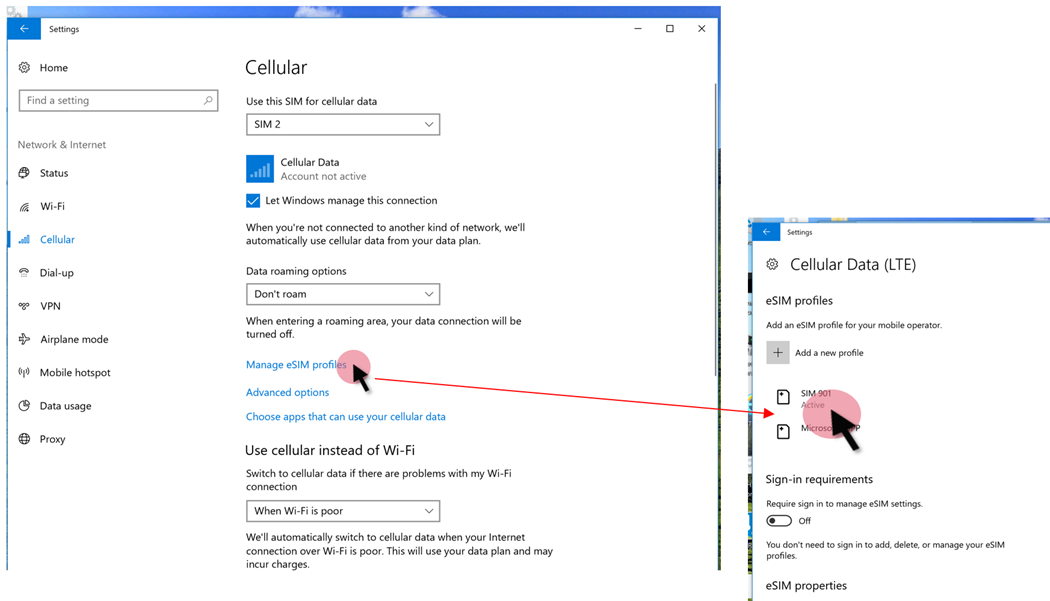
デバイスから eSIM プロファイルを削除する
Microsoft Entra グループからデバイスを削除すると、eSIM プロファイルも削除されます。 必ず、次の作業を行ってください。
- グループMicrosoft Entra eSIM デバイスを使用していることを確認します。
- Microsoft Entra グループに移動し、グループからデバイスを削除します。
- 削除されたデバイスが Intune に接続したときに、更新済みポリシーが評価され、eSIM プロファイルが削除されます。
eSIM プロファイルは、次の場合にも削除されます。
- デバイスは 廃止されます。
- ユーザーは、Intuneからデバイスの登録を解除します。
- デバイスのリセット リモート アクションは、デバイスで実行されます。
注:
プロファイルを削除しても課金が停止しない場合があります。 携帯電話会社に問い合わせて、ご利用のデバイスでの課金状態を確認してください。
ベスト プラクティスとトラブルシューティング
.csvファイルが正しく書式設定されていることを確認してください。 ファイルに重複コード、複数の携帯電話会社、異なるデータ通信プランが含まれていないことを確認します。 各ファイルは携帯電話会社および携帯データ通信プランに固有である必要があることに注意してください。ターゲットとなる eSIM デバイスのみを含む静的デバイス Microsoft Entra グループを作成します。
展開の状態に問題がある場合は、次の設定を確認します。
- ファイル形式が正しくありません:ファイルを適切にフォーマットするには、 手順 1 - 携帯ネットワークライセンス認証コードを追加 する (この記事の)に進んでください。
- 携帯ネットワークのアクティブ化エラー、携帯電話会社に問い合わせる: ライセンス認証コードがネットワーク内でアクティブ化されていない可能性があります。 または、プロファイルのダウンロードと携帯電話のアクティブ化に失敗しています。